qq浏览器怎么给文档标注页码 腾讯文档怎么设置页码
日期: 来源:龙城安卓网
在文档编辑过程中,页码是一个十分重要的元素,它能够帮助读者更好地定位和管理文档内容,在使用QQ浏览器或腾讯文档进行文档编辑时,设置和标注页码也是非常简单的操作。通过简单的几步操作,你就可以轻松地为文档添加页码,让阅读变得更加便捷和高效。接下来我们就来看看如何在QQ浏览器和腾讯文档中设置页码。
腾讯文档怎么设置页码
操作方法:
1.首先呢就是要打开我们安装好的腾讯文档软件,然后登陆自己的账号进入到主页面
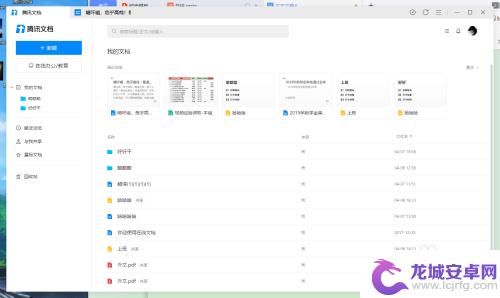
2.打开之后,我们就要找到需要编辑的文档,并打开
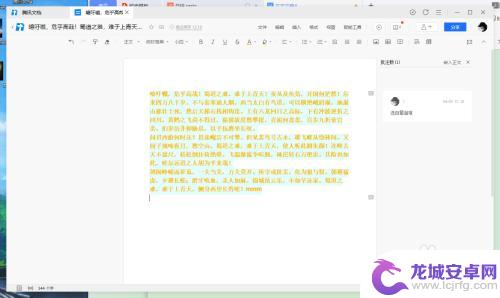
3.然后我们看到最上方的一栏工具栏,有一个【插入】选项。我们点击该选项
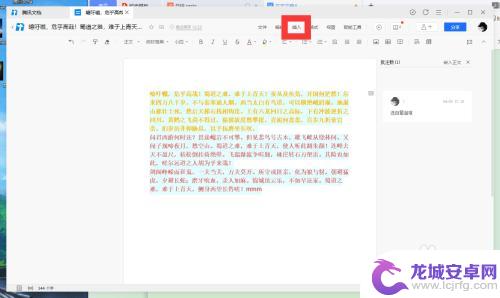
4.然后在出现的功能选项中选择【页码】,然后选择添加页码位置为【页眉】或者【页脚】。这里我以位于页脚为例,然后我们在页脚位置就可以看到当前的页数了
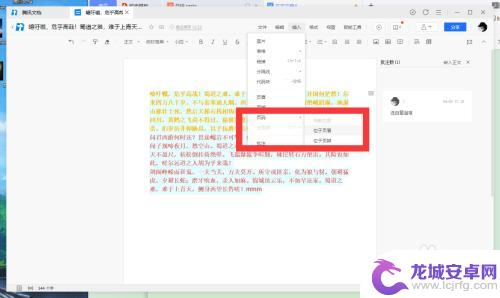
关于qq浏览器怎么给文档标注页码的内容就介绍到这里了,关注本站不迷路,后续更多精彩的内容更新将会助你游玩更为有趣!












